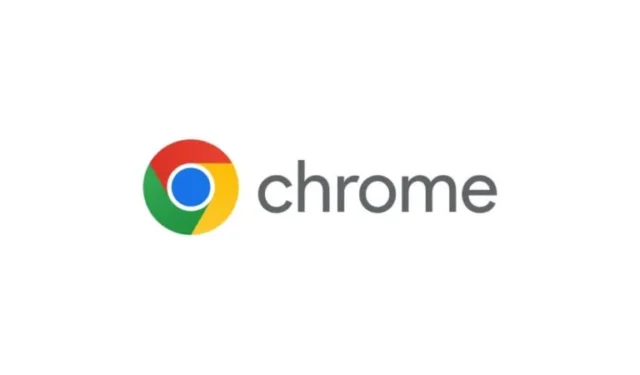
YouTube est une plateforme de médias sociaux de premier plan, avec des milliards de vidéos qui y sont continuellement mises en ligne. La section commentaires de YouTube est une fonctionnalité essentielle qui profite non seulement aux spectateurs mais aussi aux créateurs de contenu. Elle permet au public d’exprimer ses idées et de participer à des conversations constructives sur les vidéos.
De nombreux utilisateurs préfèrent consulter les commentaires avant de regarder une vidéo pour évaluer sa qualité. Cela leur permet de déterminer si la vidéo vaut la peine d’être visionnée ou de recueillir des informations supplémentaires. Cependant, il peut arriver que les commentaires ne se chargent pas dans le navigateur Chrome.
Si vous rencontrez une section de commentaires non fonctionnelle sur votre ordinateur, cela peut provenir de divers facteurs tels que des problèmes de connexion ou des fonctionnalités désactivées. Il est donc conseillé de procéder à une vérification approfondie avant de prendre d’autres mesures.
Meilleures solutions pour résoudre le problème de non-chargement des commentaires YouTube dans Google Chrome
Si les commentaires sont activés mais ne s’affichent toujours pas, envisagez ces méthodes de dépannage pour rectifier la situation.
Méthode 1 : rechargez votre navigateur
Dans les cas où les commentaires YouTube s’affichent sans problème sur d’autres navigateurs, il peut être utile de fermer l’onglet Chrome actuel ou de simplement l’actualiser. Il se peut que les commentaires ne se chargent pas en raison d’un problème de connectivité mineur.
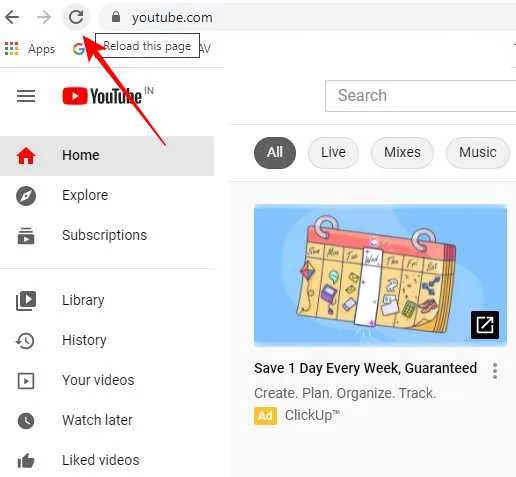
Actualisez la page en appuyant sur F5 ou en cliquant sur l’icône Actualiser. En cas de problèmes de connectivité ou de retard de chargement de la page, cette action peut résoudre le problème.
Méthode 2 : effacez vos données de navigation
Effacer les données de votre navigateur peut améliorer considérablement les vitesses de chargement. De nombreux sites Web enregistrent les données localement, ce qui entraîne des problèmes tels que l’absence de commentaires YouTube. Pour résoudre ce problème, il est utile d’effacer tous les cookies et les images et fichiers mis en cache.
Voici comment procéder :
- Lancez votre navigateur et cliquez sur l’ icône de menu à trois points située dans le coin supérieur droit.
- Sélectionnez Paramètres et accédez à Confidentialité et sécurité dans la barre latérale gauche.
- Ensuite, cliquez sur l’ option Effacer les données de navigation .
- Sélectionnez toutes les cases à cocher disponibles, puis cliquez sur Effacer les données.
Cela effacera efficacement le cache et l’historique de votre navigateur.
Méthode 3 : Réinitialisez les paramètres de votre navigateur
Si le problème persiste même après avoir vidé votre cache, la réinitialisation des paramètres de votre navigateur peut être l’étape suivante. Cela résout souvent les problèmes persistants. Voici comment procéder :
- Accédez à Chrome et cliquez sur le menu à trois points, puis sélectionnez Paramètres .
- Dans la fenêtre Paramètres, recherchez l’ onglet Avancé sur le côté gauche et cliquez dessus.
- Sélectionnez ensuite Réinitialiser et nettoyer, puis Restaurer les paramètres à leurs valeurs par défaut d’origine .
- Confirmez l’invite pour réinitialiser vos paramètres, ce qui rétablira toutes les configurations à leurs valeurs par défaut.
Méthode 4 : Désactiver les extensions du navigateur
Certaines extensions de navigateur peuvent gêner le chargement des commentaires. Si vous utilisez des bloqueurs de publicités ou d’autres extensions, essayez de les désactiver pour voir si cela résout le problème.
- La désactivation des extensions dans Chrome est assez simple. Cliquez sur le menu à trois points, accédez à Autres outils , puis sélectionnez Extensions .
- Une liste des extensions installées s’affiche. Identifiez l’extension potentiellement à l’origine du problème avec YouTube et désactivez-la. En cas de doute, vous pouvez désactiver temporairement toutes les extensions.
Revenez ensuite sur votre vidéo YouTube pour voir si le problème est résolu. Si cela fonctionne, une extension en était probablement la cause.
Si aucune de ces méthodes ne résout votre problème, envisagez de changer de navigateur ou de réinitialiser vos paramètres réseau. Une fois que vous aurez résolu le problème de chargement des commentaires YouTube, vous serez libre de commenter vos vidéos préférées.





Laisser un commentaire